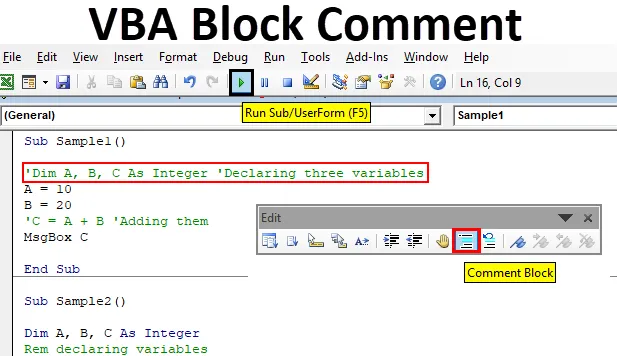
Коментар блока Екцел ВБА
Када пишемо кодове у ВБА, понекад су намењени другим људима или другим програмерима. Само један поглед неће одмах пружити пажњу која функција се користи за шта. То није једини случај за ВБА, било да је то било који програмски језик. Коментирање блока кодова који је основна карактеристика било којег програмског језика. Па у ВБА, блок коментара није омогућен подразумевано, то морамо учинити сами.
Сада знамо шта блок коментар значи, у овом чланку ћемо сазнати о разним начинима коментарисања било ког блока кодова у ВБА. Коментари у ВБА неће се извршавати или компилирати са осталим кодовима. Коментари су само ту да помогну било којем другом кориснику или себи, при уклањању грешке да се сети који је код за шта. На пример, ако напишем функцију за додавање два броја, могу да напишем коментар „Додавање два броја“ који ће ми помоћи у блиској будућности када морам поново да проценим код или било који други програмер погледа мој код. Такође ће му помоћи да схвати шта одређена функција или блок кода ради.
Сада у ВБА постоје три опције за стављање коментара у блокове кодова. Сваку опцију ћемо научити на примерима. Али прво, да објасним шта су ове опције и како функционишу.
- Прва опција је врло једноставна, сваку изјаву напишемо у једном цитату (') она аутоматски постаје коментар у ВБА.
- Друга опција је уграђена функција у ВБА која се мора активирати која може коментирати или коментирати блок речи.
- Трећа опција је такође врло једноставна опција, а то је да користите РЕМ кључну реч. РЕМ кључна реч мења било коју изјаву у коментар у ВБА.
Сад сам објаснио методе за блокирање коментара у ВБА, сада ћемо их користити у примерима и испробати их.
Али прво, проверите да ли сте активирали картицу програмера за употребу ВБА. Картица програмера може се омогућити на картици датотеке у одељку са опцијама.
Коментирајте блок кода у Екцелу ВБА
Испод су три процеса за коментирање блока кода у Екцелу ВБА и они су сљедећи:
- Коришћење једног цитата (')
- Употреба уграђене функције на картици Прикажи
- Коришћење Рем кључне речи
Коментар блока ВБА - пример бр. 1
Сада користите прву методу која је веома једноставна, користећи један цитат.
Корак 1: Као што смо горе расправљали да бисмо ушли у ВБА, потребно је да отворимо картицу Девелопер и кликнемо на Висуал Басиц да отворимо ВБА Едитор.
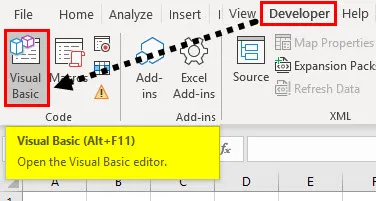
Корак 2: Сада када смо у ВБА морамо уметнути модул. Модул у ВБА је оно где пишемо блокове кодова.
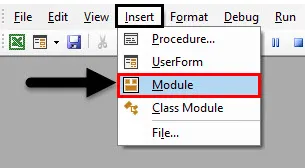
Корак 3: Једном када двоструко кликнемо на модул видећемо прозор кода. Започните декларисањем имена макронаредбе за покретање кода.
Шифра:
Суб Узорак () Крај Суб
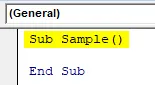
Корак 4: Напишите узорак кода, а затим ћемо у њега уметнути коментаре. Погледајте испод узорка кода који сам написао.
Шифра:
Под узорци () Радни листови ("Схеет1"). Активирајте распон ("А1"). Вриједност = 20 домет ("Б1"). Вриједност = 30 домет ("Ц1"). Вриједност = домет ("А1"). Опсег ("Б1") Вредност Крај Суб
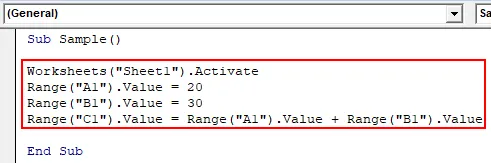
Корак 5: Сада након сваког ретка кода користите један цитат и напишите коментаре као на слици испод.
Шифра:
Под-узорак () Радни листови ("Схеет1"). Активирајте 'Да бисте активирали опсег радног листа ("А1"). Вредност = 20 домет ("Б1"). Вредност = 30 домет ("Ц1"). Вредност = опсег ("А1" ) .Валуе + Ранге ("Б1"). Вриједност Крај Суб
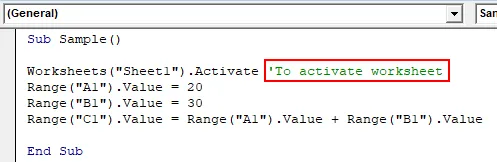
Корак 6: Видимо да је коментар који смо написали у зеленој боји и да не треба да га завршимо у једном цитату. Сада можемо убацити више коментара на следећи начин.
Шифра:
Под-узорак () Радни листови ("Схеет1"). Активирајте 'Да бисте активирали распон радног листа ("А1"). Вредност = 20' Вредност распона А1 ("Б1"). Вредност = 30 'Вредност распона Б1 ("Ц1") .Валуе = Опсег ("А1"). Вредност + опсег ("Б1"). Вредност "Додавање крајњих потпора А1 и Б1
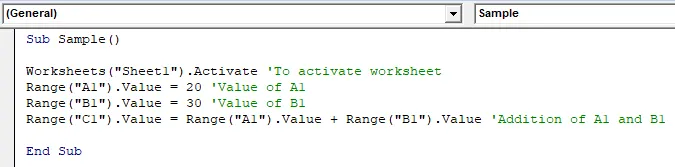
Корак 7: Можемо покренути горњи код и видети да се извршава само блок кода а не коментари. Притисните Ф5 да бисте видели резултат.
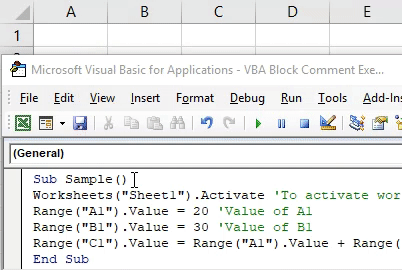
То је био најједноставнији начин за уметање коментара у ВБА.
Коментар блока ВБА - пример бр. 2
Сада ћемо користити другу опцију која ће коментарисати и одвојити уграђену функцију са Виев бар-а у ВБА.
Корак 1: Као што смо горе расправљали да бисмо ушли у ВБА, потребно је да кликнемо на картицу програмера.
Корак 2: Сада смо већ уметнули наш модул, тако да не морамо уметати нови модул. Можемо радити на истом модулу.
Корак 3: Почните именовањем макронаредбе како бисмо могли да напишемо код.
Шифра:
Суб Сампле1 () Крај Суб
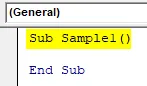
Корак 4: Сада напишите узорак кода као доле и тада ћемо га коментарисати.
Шифра:
Под узорак1 () Дим А, Б, Ц Као цео број А = 10 Б = 20 Ц = А + Б МсгБок Ц Крај Суб
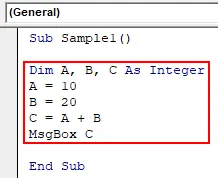
Корак 5: Сада напишите коментаре на кодове на следећи начин.
Шифра:
Под узорком1 () Дим А, Б, Ц као цели број 'Декларирање три променљиве А = 10 Б = 20 Ц = А + Б' Додавање МсгБок Ц Енд Суб
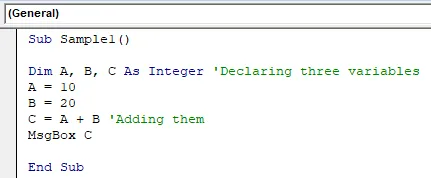
Корак 6: Сада идите на картицу Виев, а затим на Тоолбар на следећи начин,
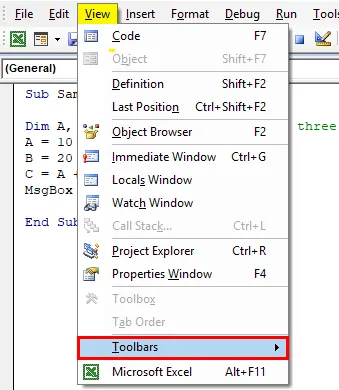
Корак 7: У одељку са алатним тракама можемо наћи опцију за измене на следећи начин: Проверите опцију за измене.
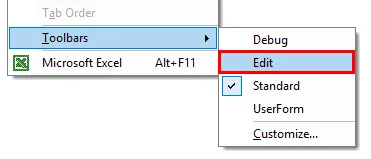
Корак 8: Када кликнемо на њега, добијамо правоугаони оквир чаробњака на следећи начин: као опција да направимо линију као коментар,
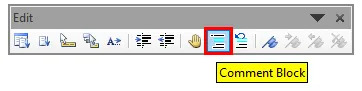
Корак 9: Изаберите код који желимо да га ставимо као коментар, а затим кликните на блок коментара на следећи начин,
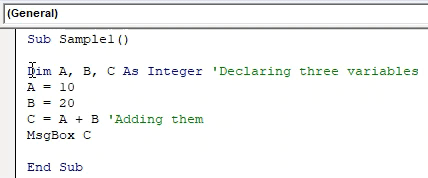
Корак 10: Сада покрените код притиском на тастер Ф5 и можемо видети да код није извршен.
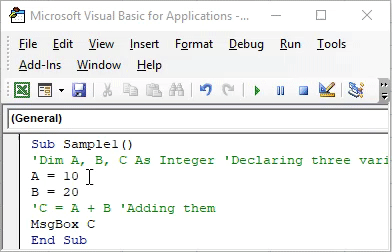
Добићемо празан резултат јер линија која је имала вредности и деклариране променљиве није названа коментаром. Да би се код покренуо потребно је да искоментирамо изјаве.
Коментар блока ВБА - пример бр. 3
Сада ћемо користити трећу опцију која је РЕМ кључна реч.
Корак 1: Као што смо горе расправљали да бисмо ушли у ВБА, потребно је да кликнемо на картицу програмера.
Корак 2: Сада смо већ уметнули наш модул, тако да не морамо уметати нови модул. Можемо радити на истом модулу.
Корак 3: Почните именовањем макронаредбе како бисмо могли да напишемо код.
Шифра:
Суб Сампле2 () Крај Суб
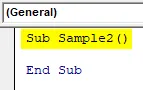
Корак 4: Написите узорак кода на следећи начин.
Шифра:
Под узорак2 () Дим А, Б, Ц Као цео број А = 10 Б = 20 Ц = А + Б МсгБок Ц Крај Суб
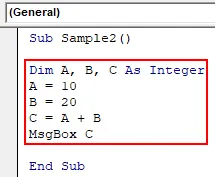
Корак 5: Сада користите РЕМ кључну реч да бисте уметнули коментаре на следећи начин.
Шифра:
Суб Сампле2 () Дим А, Б, Ц Ас Интегер Рем декларирања променљивих А = 10 Б = 20 Ц = А + Б Рем додајући их МсгБок Ц Енд Суб
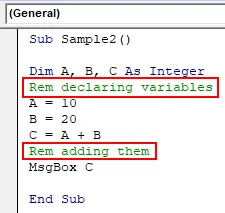
Корак 6: Сада притисните Ф5 да бисте покренули код и видели резултат.
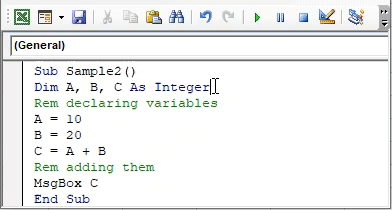
Видимо да коментари нису извршени, већ су кодови.
Ствари које треба запамтити
- Почевши од појединачне понуде додаје коментар, а не значи да морамо завршити једним цитатом.
- Коментари се не извршавају у ВБА.
- Кодови који су претворени у коментаре такође се не извршавају.
Препоручени чланци
Ово је водич за коментаре на ВБА блок. Овдје смо расправљали о три процеса коментирања блока кода у Екцелу ВБА заједно с практичним примјерима и довнлоад-овим Екцеловим предлошком. Можете и да прођете кроз друге наше предложене чланке -
- Промените боју фонта у ВБА
- Штампање коментара у Екцелу
- Уметните коментар у Екцелу
- ВБА Док је петља | Екцел Макрои